windows如何删除软件 windows软件如何卸载
更新时间:2023-10-08 15:07:10作者:skai
我们在使用windows电脑下载软件的时候,我们会发现有很多的程序都会自带有捆绑软件的,明明自己没有下载,但是桌面上依然会出现一些软件,十分的占用我们的内存空间,因此我们很多小伙伴就想要将其卸载掉,下面小编就带着大家一起来看看windows如何删除软件。
具体方法:
1、进入“控制面板”。可以从左下角的系统菜单里面找到控制面板。也可以直接点击桌面上面的控制面板快捷方式图标进入。
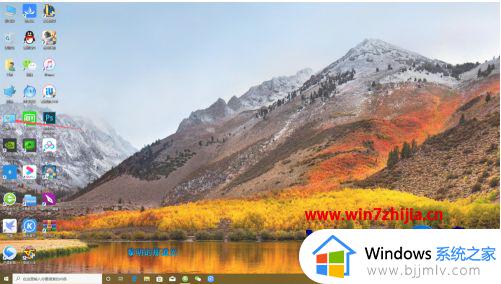
2、进入控制面板以后,如果出现的是下图,就点击“程序和功能”。
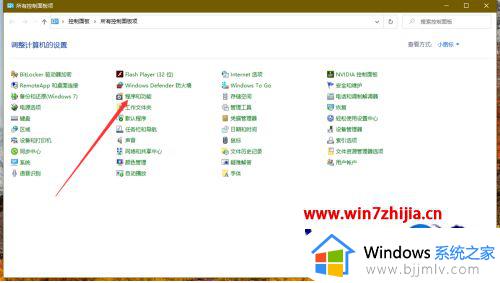
3、进入以后,会出现下面的软件列表,然后找到你需要卸载的软件,左键双击卸载。
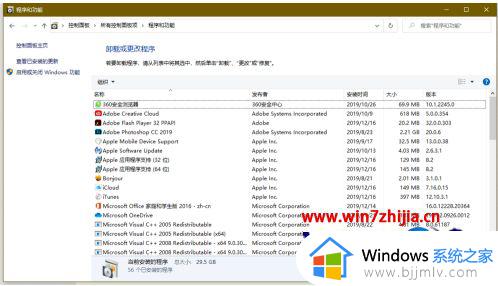
4、如果需要卸载微软里面的更新,或者降级ie浏览器。可以点击左上角的“查看已安装的更新”,然后用同样的办法去卸载更新。
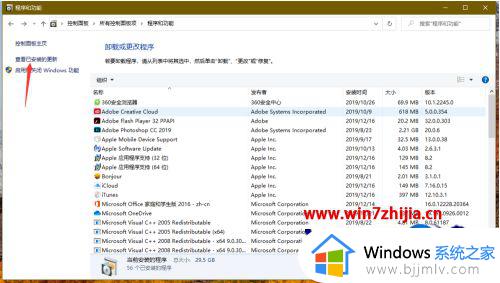
以上全部内容就是小编带给大家的windows删除软件方法详细内容分享啦,小伙伴们如果你们有需要的话可以参照小编的内容进行操作,希望对你有帮助。
windows如何删除软件 windows软件如何卸载相关教程
- windows系统如何卸载软件 windows电脑卸载软件教程
- win如何卸载软件 windows怎么彻底卸载软件
- 笔记本如何卸载软件 笔记本电脑如何正确删除软件
- 怎样彻底卸载2345流氓软件 如何彻底删除流氓软件2345
- windows电脑怎么卸载软件 windows电脑卸载软件在哪里
- 怎么卸载2345软件管家 如何彻底删除2345软件管家
- 怎么完全卸载电脑上的软件 电脑上如何彻底删除一个软件
- 如何删除电脑上的流氓软件 怎么把电脑流氓软件卸载干净
- windows下载的更新怎么删除 如何删除windows下载的更新文件
- windows如何下载软件 windows下载软件教程
- 惠普新电脑只有c盘没有d盘怎么办 惠普电脑只有一个C盘,如何分D盘
- 惠普电脑无法启动windows怎么办?惠普电脑无法启动系统如何 处理
- host在哪个文件夹里面 电脑hosts文件夹位置介绍
- word目录怎么生成 word目录自动生成步骤
- 惠普键盘win键怎么解锁 惠普键盘win键锁了按什么解锁
- 火绒驱动版本不匹配重启没用怎么办 火绒驱动版本不匹配重启依旧不匹配如何处理
电脑教程推荐
win10系统推荐